در مبحث ادیت عکس پاییزی در فتوشاپ، یاد میگیرید که چگونه فصل تصویر دلخواه خود را با کمک نرم افزار فتوشاپ تغییر دهید. با استفاده از تکنیکهای سادهای مانند تنظیمات رنگ و اضافه کردن پوشش برگهای فصل پاییز، شما میتوانید یک افکت از بهار به پاییز ایجاد کنید. این مبحث بسیار ساده است و در چند مرحله مختصر، ظاهر عکسهای شما را تغییر میدهد. در ادامه، روی یک تصویر از طبیعت بهاری، ادیت پاییزی با فتوشاپ را پیادهسازی کردهایم.
افزودن تصویر به فتوشاپ برای ادیت عکس پاییزی در فتوشاپ
در مرحلهی اول، شما باید یک فایل PSD جدید ایجاد کرده و عکس خود را به آن اضافه کنید. برای ادیت عکس پاییزی در photoshop در این مطلب، از این تصویر زیبا که از منظرهی جنگل بهاری گرفته شده، استفاده میکنیم.
تصویر فرضی ما به صورت زیر است:

رنگ انتخابی (selective color) چیست؟
رنگ انتخابی یک لایهی تنظیمات در فتوشاپ است که شما میتوانید برای پردازش عکسهای خود از آن استفاده کنید. رنگ انتخابی برای ایجاد افکت عکس سیاه و سفید در حالی که برخی قسمتها به رنگ واقعی باقی میمانند، استفاده میشود. همچنین میتوانید از آن برای تنظیمات رنگ دراماتیک، مانند تغییر فصل عکس استفاده کنید، که این موضوع را در این مبحث نشان خواهیم داد. کاربردهای دیگر رنگ انتخابی را میتوان در حوزهی اصلاح رنگ پوست در فتوشاپ عنوان کرد.
پیشنهاد مطالعه: ساخت عکس پروفایل با فتوشاپ؛ صفر تا صد
چگونه از تنظیم رنگ انتخابی در فتوشاپ استفاده کنیم؟
روی آیکون ایجاد لایه جدید fill یا adjustment در پایین پنل لایهها کلیک کنید. سپس رنگ انتخابی را انتخاب کنید.
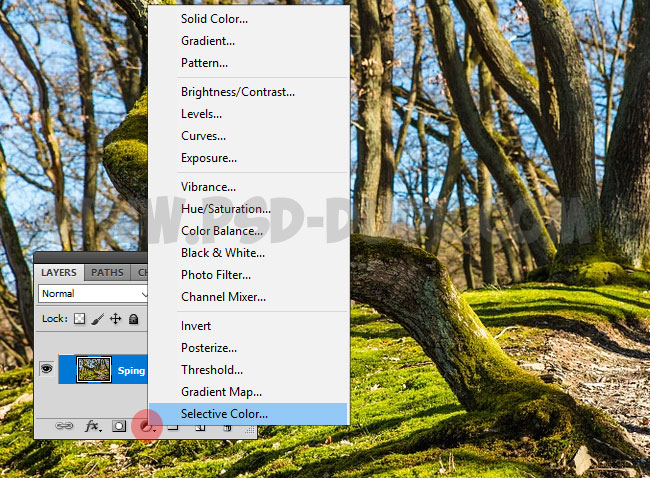
همانطور که میبینید، این تنظیمات دارای یک لیست کشویی به نام رنگها است: قرمز، زرد، سبز، آبی، آبی روشن، بنفش، سفید، خاکستری و سیاه. در این مطلب، تنظیمات تصویر را برای برخی از این تونهای رنگی تغییر خواهیم داد. با دستکاری تنهای رنگی، میتوانیم ادیت ویژه و زیبایی را روی عکس ایجاد کنیم.
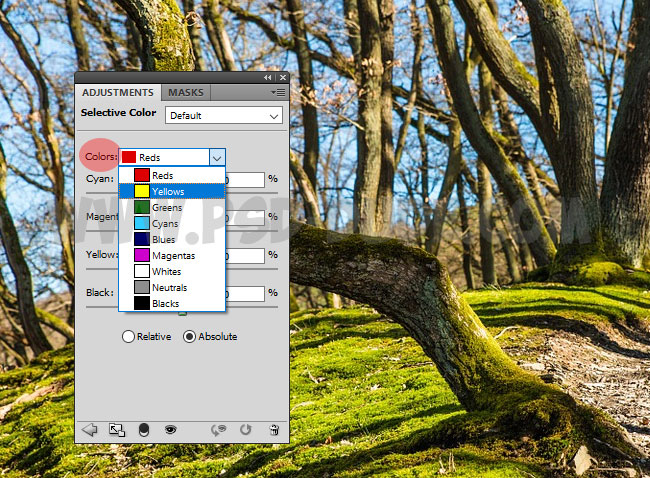
چگونه با استفاده از رنگ انتخابی افکت از بهار به پاییز را ایجاد کنیم؟
هر عکس از نظر تونهای رنگی منحصربهفرد است. بنابراین برای تغییرات فصل در تصویر دلخواه، شما باید از تنظیمات رنگی دیگری استفاده کنید. اگر تصویر دیگری غیر از این انتخاب کردهاید، بهتر است تا با همه رنگها بازی کرده تا بهترین نتیجه را بدست آورید. تن غالب تصویر را تشخیص داده و با کمی دستکاری میتوانید بهترین تن ممکن برای تبدیل عکس به تم پاییزی را انتخاب کنید.
بک گراند پاییزی، دارای تونهای رنگی زیبا از جمله نارنجی، قرمز و طلایی است. میدانید که این رنگها اغلب در برگ پاییزی دیده میشود. بنابراین برای تغییر فصل بهار به پاییز، عمدتاً باید سبزها و زردها را تغییر دهید. تونهای رنگ قرمز، تونهای رنگ زرد و البته تونهای رنگ سبز را تنظیم کنید. با این کار، قاعدتاً یک فیلتر پاییزی روی تصویر دلخواه بهوجود میآید. در ادامه، تصاویری برای تونهای رنگی قرار دادهایم. تنهای رنگ قرمز تصویر را تنظیم کنید.
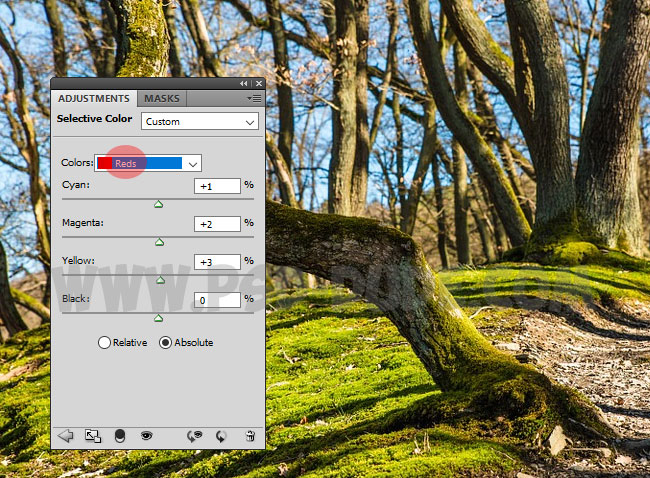
تنهای رنگ زرد تصویر را تنظیم کنید.
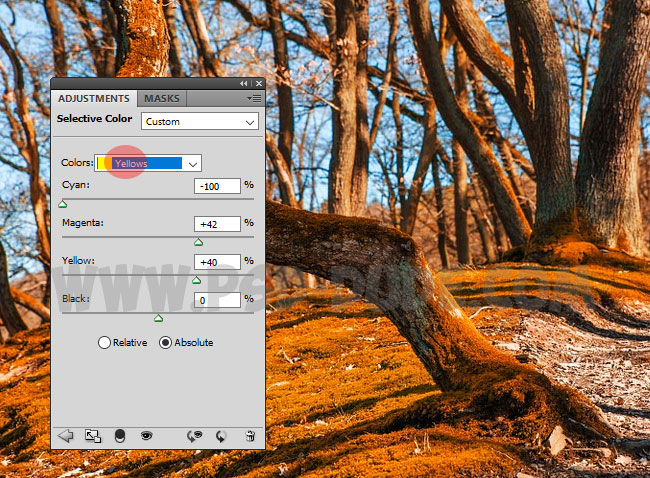
تنهای رنگ سبز تصویر را تنظیم کنید.
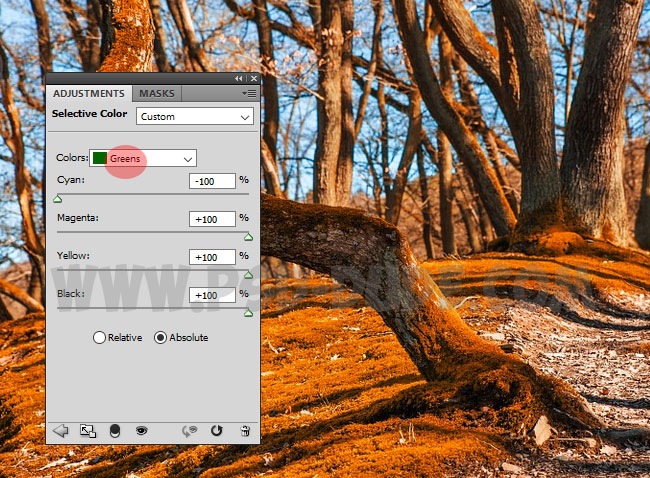
پیشنهاد مطالعه: تبدیل فتوشاپ به pdf با چند روش آسان
چگونه برگهای پاییزی را در فتوشاپ اضافه کنیم؟
در این بخش میخواهیم برگهای پاییزی را بهعنوان جلوهی بیشتر این فصل در تصویر، اضافه کنیم. برای این منظور ابتدا یک لایه جدید ایجاد کنید. سپس لایهی تازه را به بالای تمام لایهها و تنظیمات دیگر منتقل کنید.
تصویر PNG برگهای پاییزی را دانلود کنید. از نوار بالای صفحه، منوی File و سپس Place را انتخاب کنید. تصویر PNG برگهای پاییزی که پیشتر دانلود کردید را به این قسمت اضافه نموده و نام آن را Falling Leaves 1 بگذارید.
 ممکن است نیاز شود که اندازهی تصویر را بر اساس اندازهی بوم تغییر دهید. تنظیمات لازم را انجام دهید. سپس لایه Falling Leaves 1 را تکثیر کرده و آن را Falling Leaves 2 بنامید.
ممکن است نیاز شود که اندازهی تصویر را بر اساس اندازهی بوم تغییر دهید. تنظیمات لازم را انجام دهید. سپس لایه Falling Leaves 1 را تکثیر کرده و آن را Falling Leaves 2 بنامید.
اندازهی لایه Falling Leaves 1 را به حدود ۵۰-۶۰٪ تغییر دهید. به لایه Falling Leaves 2 برگردید و از ابزار پاککن و برس نرم گرد استفاده کنید تا ناحیه مرکزی حذف شود. توجه داشته باشید که در مبحث ادیت عکس پاییزی در فتوشاپ، ایده این است که دو لایه Falling Leaves زیاد با هم همپوشانی نداشته باشند.
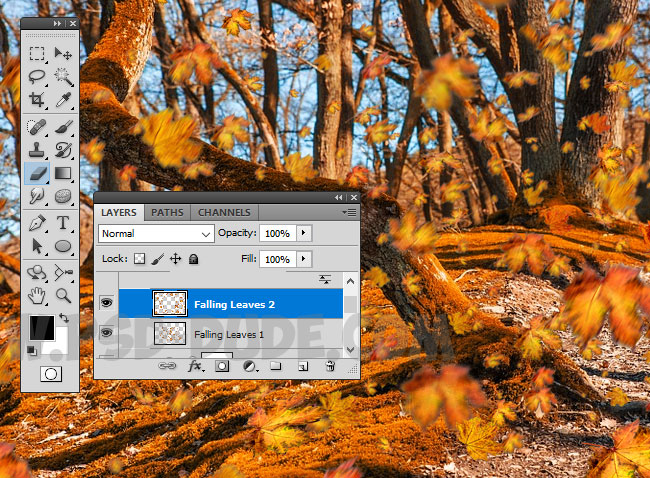
برای افکتهای نهایی، روی آیکون ایجاد لایه جدید fill یا adjustment در پایین پنل لایهها کلیک کنید. فیلتر عکس را انتخاب کنید. از آنجا رنگ را به #ec8a00 و چگالی (density) آن را روی ۴۰٪ تنظیم کنید.
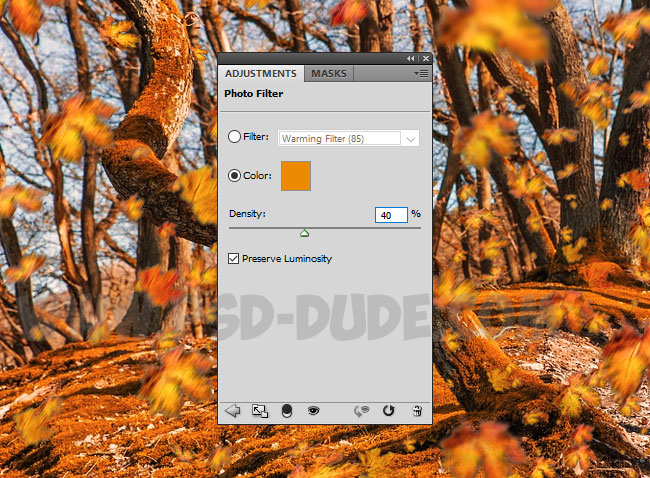
در زیر، تصویر نتیجهی نهایی برای مبحث تغییر فصل به افکت پاییز در فتوشاپ نشان داده شده است. اگر مراحل بالا را بهدقت انجام داده باشید، باید خروجی مشابه تصویر زیر را ببینید.

جمعبندی
نرم افزارهای ادیت تصویر، تنوع زیادی دارند. شما میتوانید از برنامههایی نظیر لایت روم، پیکس آرت و غیره استفاده کنید. با این حال، هنوز هم نام فتوشاپ بهعنوان یکی از محبوبترین و قویترین نرم افزارهای گرافیکی میدرخشد. فتوشاپ (photoshop) ابزارها و امکانات فوقالعادهای برای ادیت و روتوش تصاویر به شما میدهد. با کمی خلاقیت و تمرکز، شما میتوانید تصاویر فوقالعادهای را با فوتوشاپ خلق نمایید.
در این مطلب به شما نشان دادیم که چطور میتوانید فصل تصویر دلخواه خود را به پاییز تغییر دهید. همانطور که مشاهده کردید، در این مبحث، از تصویر یک منظرهی بهاری استفاده کردیم. سپس با ادیت و دستکاری تنهای رنگی تصویر و افزودن فایل مجزا از برگهای پاییزی، تصویر را بهگونهای تغییر دادیم که دیگر اثری از جلوهی بهار در آن نبود.
ایجاد ادیت عکس پاییزی برای تصاویری که از طبیعت و یا سوژههای خاص گرفته شدهاند، کاربردهای زیادی دارد. شما میتوانید یک صحنه را برای فصول مختلف و زمانهای دیگر، بازسازی کنید. کمی خلاقیت به خرج دهید و عناصر بارز طبیعت فصل را به داخل تصویر بکشانید.
پیشنهاد مطالعه: ساخت کارت ویزیت در فتوشاپ به صورت قدم به قدم
یادگیری فتوشاپ در مکتب خونه
اگر میخواهید نرم افزار فتوشاپ را یاد بگیرید، میتوانید کاملترین آموزشها را در دورههای مکتب خونه بیابید. در این دورهها، با تکیه بر تمرینهای عملی، مهارت کار با فتوشاپ را به نحو احسن خواهید آموخت. لازم به ذکر است که آموزش فتوشاپ از مقدماتی تا پیشرفته در مکتب خونه تهیه شده است که برای کلیهی افراد با هر سطح آشنایی، قابل استفاده خواهد بود.









